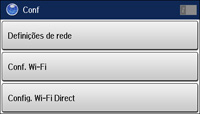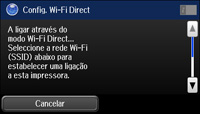Você pode
mudar a senha de Wi-Fi Direct para melhorar a segurança das suas
conexões Wi-Fi Direct.
Observação: Se
você mudar a senha de Wi-Fi Direct, não poderá usar a função NFC
integrada para fazer a conexão ao produto. Se já tiver conectado
dispositivos ou computadores ao seu produto via Wi-Fi Direct, eles
são desconectados quando você muda a senha.